3 添加update()方法
在《《pygame中Sprite类实现多帧动画》注-显示静态图片2-1》中提到,MySprite类的update()方法用于更新精灵的图片或位置信息。可以在该方法中根据时间更新当前帧图片,并且更新精灵的位置,代码如图7所示。
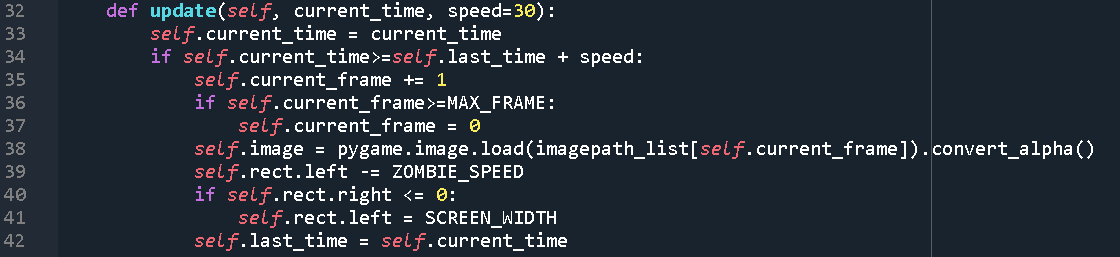
图7 update()方法的代码
其中,update()方法的current_time参数表示当前时间,speed表示更换帧的时间阈值,默认值是30毫秒。
3.1 更新帧图片
图7中,第33-38行代码实现了帧图片的更新。根据图6的原理图可知,第33行将类属性current_time设置为当前时间;第34行if语句判断从当前帧开始显示的时间last_time开始计时,是否已经显示了阈值时间speed,如果是,则说明该更换下一个帧图片了,因此第35行对当前帧图片的序号current_frame加1;第36-37行代码判断是否已经显示到最后一张帧图片了(序列号为MAX_FRAME),如果是最后一张,则将当前帧图片的序列号设置为0,表示从第一个帧开始循环显示。第38行代码更新帧图片。第42行代码将当前帧开始显示的时间last_time设置为current_time,表示图片显示重新开始计时。
3.2 更新精灵位置
图7中,第39-41行代码用于更新精灵的位置,其中self.rect为精灵的位置,将其left属性减去ZOMBIE_SPEED,表示精灵向左移动ZOMBIE_SPEED,ZOMBIE_SPEED在类定义代码之前定义为一个整型值;第40-41行代码表示当精灵类向左移动出窗口之外时,将精灵在窗口最后侧显示。
4 获取游戏时间
从以上分析可知,整个程序是通过游戏时间来进行驱动的。因此,获取游戏时间的代码是非常重要的,如图8所示。
![]()
图8 获取游戏时间的代码
该行代码在while循环内调用。其中,pygame.time,get_ticks()方法获取从调用pygame.init()开始的游戏时间,将该时间保存在变量tick中,如果在程序中打印tick,可以看到如图9所示效果。
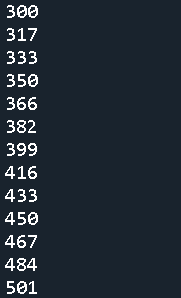
图9 tick的值
从图9中可以看出,每隔16或者17毫秒获取一次当前时间。原因在于在设置每秒更新次数的代码clock.tick(FPS)中FPS的值是60,1000毫秒除以60的值就是16-17中间。
5 更新精灵帧图片及位置
在《《pygame中Sprite类实现多帧动画》注-显示静态图片2-1》中提到,通过精灵组的update()方法,调用精灵组内所有精灵的update()方法。而此时精灵组的update()方法要与MySprite类的update()方法格式相同,如图10所示。
![]()
图10 更新精灵帧图片及位置的代码
其中,tick是“4 获取游戏时间”中获取的游戏时间。
注意1 因为MySprite类的update()方法中,更换帧的时间阈值speed是默认值30毫秒,如果向加快或者降低精灵更换帧图片的速度,只需在65行代码中,指定speed的合适值即可。
6 完整代码
完整代码如下所示。
import pygame
from pygame.locals import *
SCREEN_WIDTH = 800
SCREEN_HEIGHT = 600
BACKGROUND = 'green'
FPS = 60
FILEPATH = './BucketheadZombie/BucketheadZombie_0.png'
MAX_FRAME = 15
ZOMBIE_SPEED = 5
imagepath_list = ['./BucketheadZombie/BucketheadZombie_{}.png'.format(i) for i in range(15)]
print(imagepath_list)
#或者pygame.sprite.Sprite().__init__(self),推荐使用super().__init__()
class MySprite(pygame.sprite.Sprite):
def __init__(self, filepath):
super().__init__()
self.image = pygame.image.load(filepath).convert_alpha()
self.rect = self.image.get_rect(center=(SCREEN_WIDTH/2, SCREEN_HEIGHT/2))
self.current_time = 0
self.last_time = 0
self.current_frame = 0
def update(self, current_time, speed=30):
self.current_time = current_time
if self.current_time>=self.last_time + speed:
self.current_frame += 1
if self.current_frame>=MAX_FRAME:
self.current_frame = 0
self.image = pygame.image.load(imagepath_list[self.current_frame]).convert_alpha()
self.rect.left -= ZOMBIE_SPEED
if self.rect.right <= 0:
self.rect.left = SCREEN_WIDTH
self.last_time = self.current_time
pygame.init()
screen = pygame.display.set_mode((SCREEN_WIDTH, SCREEN_HEIGHT))
mysprite1 = MySprite(FILEPATH)
sprite_group = pygame.sprite.Group()
sprite_group.add(mysprite1)
running = True
clock = pygame.time.Clock()
#
while running:
for event in pygame.event.get():
if event.type == QUIT:
running = False
screen.fill(BACKGROUND)
tick = pygame.time.get_ticks()
print(tick)
sprite_group.update(tick)
sprite_group.draw(screen)
pygame.display.update()
clock.tick(FPS)
pygame.quit()





















 2158
2158

 被折叠的 条评论
为什么被折叠?
被折叠的 条评论
为什么被折叠?








